excel条件格式公式标记颜色 如何用条件格式快速标记Excel2013表格中排名靠前的数值
excel条件格式公式标记颜色 如何用条件格式快速标记Excel2013表格中排名靠前的数值,作为经常和办公软件打交道的你这些问题是不是经常困扰着你,小编今天这篇文章就是帮助你解决excel条件格式公式标记颜色这个问题,当你再次遇到excel条件格式公式标记颜色 如何用条件格式快速标记Excel2013表格中排名靠前的数值这个问题的时候,我相信你绝对不会再犯愁了,下面就跟我一起来学习一下这个知识吧!
在统计分数或对员工绩效进行统计时,有时需要标记出排名靠前的数值。在Excel中,使用条件格式,可以将最大或最小的10个值设置为特殊的格式,使它们从众多的数据中突出显示出来,下面介绍具体介绍下在Excel表格的基本操作方法。
(1 )启动Excel2013并打开工作表,选择需要处理的单元格区域。在“开始”选项 卡的“样式”组中单击“条件格式”按钮,在打开的下拉列表中选择“项目选取规则”选项,在级联列表中选择“前10项”选项,如图1所示。
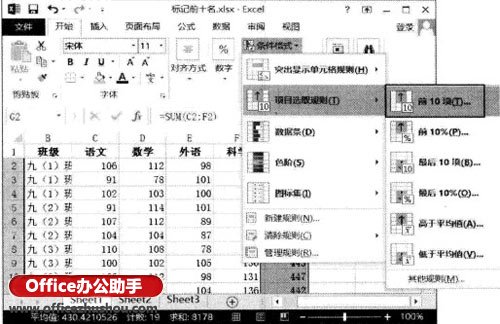
(2)打开“前10项”对话框,在“设置为”下拉列表中选择符合条件的格式,如图2所示。单击“确定”按钮关闭对话框后,Excel将按照设定的个数标示出最大的10个值所在的单元格,如图3所示。
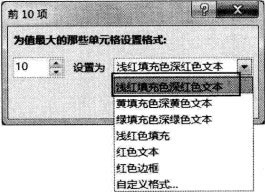

以上就是excel条件格式公式标记颜色 如何用条件格式快速标记Excel2013表格中排名靠前的数值全部内容了,希望大家看完有所启发,对自己的工作生活有所帮助,想要了解更多跟excel条件格式公式标记颜色 如何用条件格式快速标记Excel2013表格中排名靠前的数值请关注我们优词网!




 400-685-0732
400-685-0732
